在实际生活中我们往往遇到这样或那样的小问题,比如看看谁最近谁用了我电脑、运行了些什么软件、抑或是不想让特定的用户随便安装软件。难道解决这些问题只能依靠相关的优化软件么?答案是肯定的,在这里我就不得提到今天的主角了,那就是“组策略”!下面小编就也功能最全的win7旗舰版为例,教大家如何玩转“电脑组策略”,我的电脑我做主!
当然,我们要用组策略之前一定要先找到组策略了,不然巧妇难为无米之炊啊!window+R组合键,召唤出我们伟大的运行框,然后输入gpedit.msc,我们的主角就闪亮登场了。
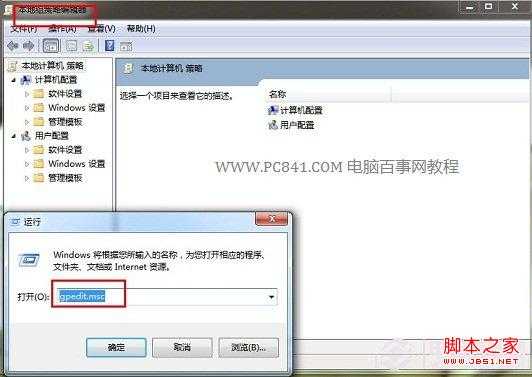
打开电脑组策略方法
如图所示我们就打开了“本地组策略管理编辑器”也就是常说的“组策略”。左侧树形图将计算机的各类设置进行分类标出,以方便大家寻找而右侧的主要部分提供了对当前选项的描述,我们可以通过对于相关键值的修改达到对计算机的控制的目的。这里由于篇幅有限我们就为大家简单介绍几种比较实用的小技巧。
详细介绍:组策略怎么打开 使用组策略命令打开
技巧1、规则我来定,指定运行程序,防止他人私自动自己的程序
用户配置→管理模板→系统-只运行指定的Windows应用程序
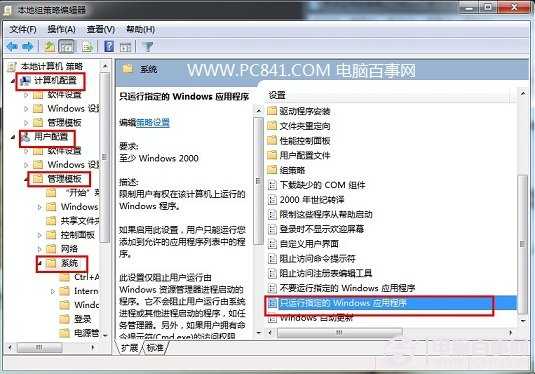
只运行指定的Windows应用程序
双击打开之后,把启动打上勾,然后把“启用”打上勾,然后在下面的“允许应用程序列表”添加程序就行了,比如我添加的是“QQ游戏”,确定保存,我在打开QQ的时候就会禁止打开,提示出现限制,这用来显示孩子玩游戏可是个很有效的措施哦
技巧2、隐藏我的C盘,杜绝搞破坏
用户配置→Windows组件→Windows资源管理器-防止从'我的电脑'访问驱动器
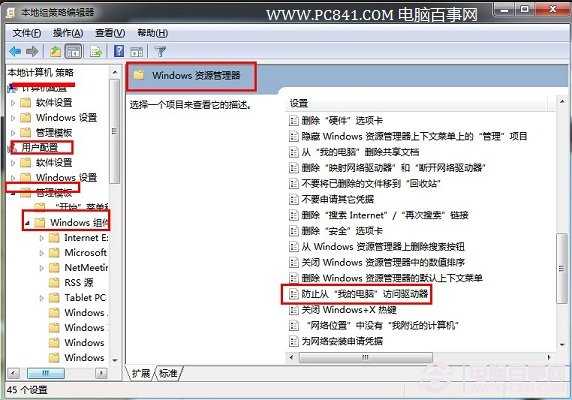
组策略之防止他人使用我的电脑
打开界面后,直接选择已启用,然后在下面的选项中,选择“仅限制驱动器C”,保存退出后,你会发现C盘无法访问了,大大减小了系统被破坏的可能性。
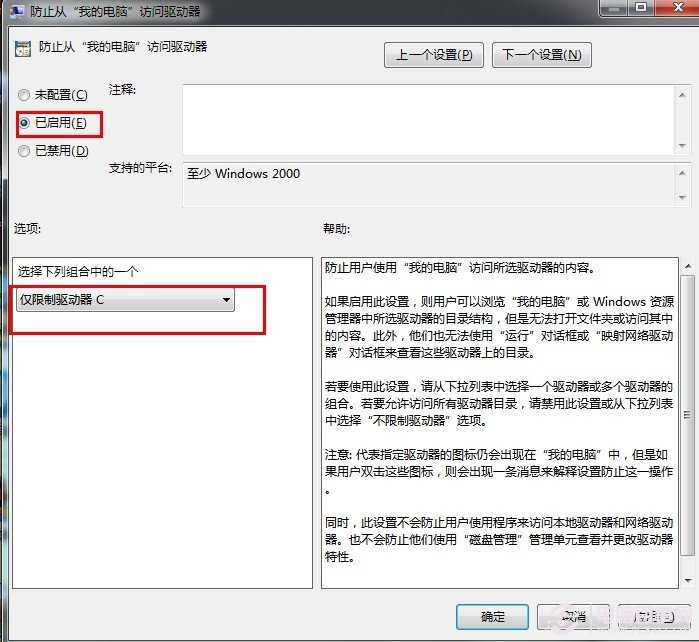
设置好之后,别人操作我们设定的部分将会有如下提示:

玩转电脑组策略 我的电脑我做主
我们只是简单列举了平时常见小问题的电脑组策略玩转技巧,有时候这些小技巧可以帮助我们解决一些烦恼的问题其实熟练运用组策略是我们从电脑新手走向电脑达人的必经之路,在这里我们篇幅有限,感兴趣的朋友不妨多做尝试,没准会有意外收获呢。
免责声明:本站资源来自互联网收集,仅供用于学习和交流,请遵循相关法律法规,本站一切资源不代表本站立场,如有侵权、后门、不妥请联系本站删除!
《魔兽世界》大逃杀!60人新游玩模式《强袭风暴》3月21日上线
暴雪近日发布了《魔兽世界》10.2.6 更新内容,新游玩模式《强袭风暴》即将于3月21 日在亚服上线,届时玩家将前往阿拉希高地展开一场 60 人大逃杀对战。
艾泽拉斯的冒险者已经征服了艾泽拉斯的大地及遥远的彼岸。他们在对抗世界上最致命的敌人时展现出过人的手腕,并且成功阻止终结宇宙等级的威胁。当他们在为即将于《魔兽世界》资料片《地心之战》中来袭的萨拉塔斯势力做战斗准备时,他们还需要在熟悉的阿拉希高地面对一个全新的敌人──那就是彼此。在《巨龙崛起》10.2.6 更新的《强袭风暴》中,玩家将会进入一个全新的海盗主题大逃杀式限时活动,其中包含极高的风险和史诗级的奖励。
《强袭风暴》不是普通的战场,作为一个独立于主游戏之外的活动,玩家可以用大逃杀的风格来体验《魔兽世界》,不分职业、不分装备(除了你在赛局中捡到的),光是技巧和战略的强弱之分就能决定出谁才是能坚持到最后的赢家。本次活动将会开放单人和双人模式,玩家在加入海盗主题的预赛大厅区域前,可以从强袭风暴角色画面新增好友。游玩游戏将可以累计名望轨迹,《巨龙崛起》和《魔兽世界:巫妖王之怒 经典版》的玩家都可以获得奖励。
更新日志
- 凤飞飞《我们的主题曲》飞跃制作[正版原抓WAV+CUE]
- 刘嘉亮《亮情歌2》[WAV+CUE][1G]
- 红馆40·谭咏麟《歌者恋歌浓情30年演唱会》3CD[低速原抓WAV+CUE][1.8G]
- 刘纬武《睡眠宝宝竖琴童谣 吉卜力工作室 白噪音安抚》[320K/MP3][193.25MB]
- 【轻音乐】曼托凡尼乐团《精选辑》2CD.1998[FLAC+CUE整轨]
- 邝美云《心中有爱》1989年香港DMIJP版1MTO东芝首版[WAV+CUE]
- 群星《情叹-发烧女声DSD》天籁女声发烧碟[WAV+CUE]
- 刘纬武《睡眠宝宝竖琴童谣 吉卜力工作室 白噪音安抚》[FLAC/分轨][748.03MB]
- 理想混蛋《Origin Sessions》[320K/MP3][37.47MB]
- 公馆青少年《我其实一点都不酷》[320K/MP3][78.78MB]
- 群星《情叹-发烧男声DSD》最值得珍藏的完美男声[WAV+CUE]
- 群星《国韵飘香·贵妃醉酒HQCD黑胶王》2CD[WAV]
- 卫兰《DAUGHTER》【低速原抓WAV+CUE】
- 公馆青少年《我其实一点都不酷》[FLAC/分轨][398.22MB]
- ZWEI《迟暮的花 (Explicit)》[320K/MP3][57.16MB]
